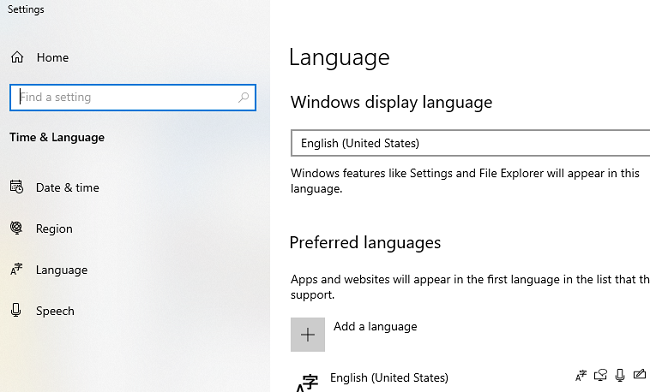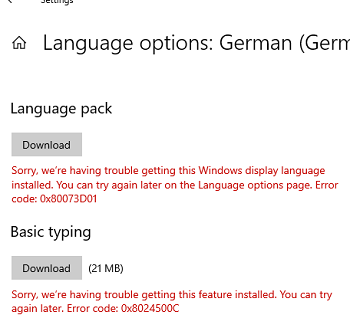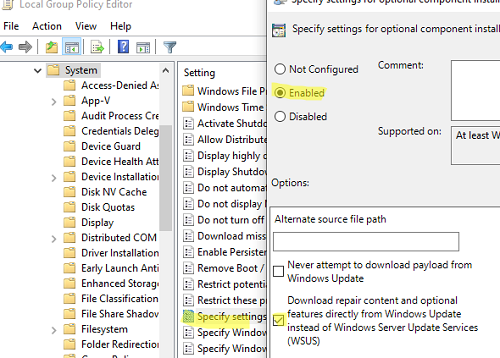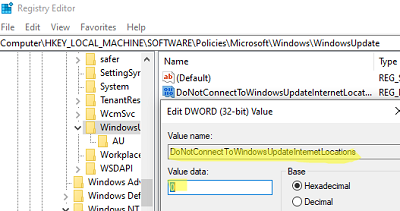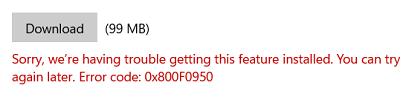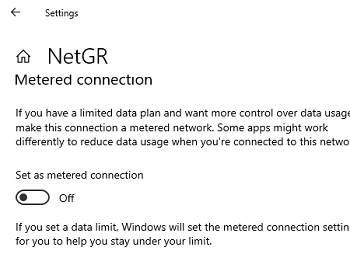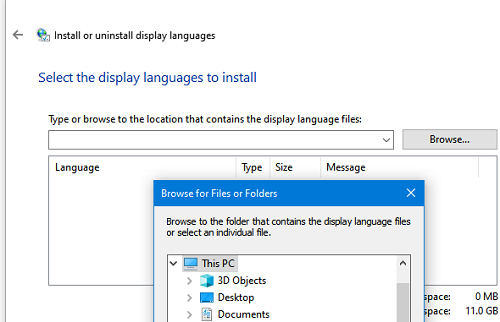В этой статье мы рассмотрим типовые ошибки установки языковых пакетов в Windows 10 и 11.
В Windows вы можете установить языковые пакеты из панели управления: Settings ->Time and Language -> Language (URI команда для быстрого перехода в раздел Settings:
ms-settings:regionlanguage
).
Нажмите кнопку Add a language, выберите язык и Windows должна загрузить языковой пакет с серверов Windows Update.
В моем случае при установке языкового пакета появилась ошибка:
Sorry, we’re having trouble getting this Windows display language installed. You can try later on the Language options page. Error code: 0x8073D01
Sorry, we’re having trouble getting this feature installed. Error code: 0x8034500C
При попытке установки языкового пакета с помощью PowerShell команды, также появляется ошибка:
Install-Language -Language de-de
Install-Language : Failed to install language. ErrorCode: -2145103860. Please try again.
Вы можете столкнуться с ошибкой 0x8073D01 при установке языкового пакета на компьютере, который находится в корпоративной сети и настроен на получение обновлений со внутреннего сервера Windows Server Update Service (WSUS) вместо WU.
В этом случае вы можете установить языковой пакет вручную с помощью DISM и образа FoD (Features on Demand). Если вы хотите разрешить получать прямой доступ к компонентам FoD на серверах Microsoft Update в Интернете, нужно настроить специальный параметр групповых политик.
Откройте консоль локального (gpedit.msc) или доменного редактора GPO (gpmc.msc) и перейдите в раздел Computer Configuration -> Administrative Templates -> System.
Включите параметр Specify settings for optional component installation and component repair и отметьте опцию Download repair content and optional features directly from Windows Updates instead of Windows Server Updates Services (WSUS) (Скачать содержимое для восстановления и дополнительные компоненты непосредственно из Центра обновления Windows вместо использования службы WSUS).
Обновите настройки групповых политик и перезапустите службу обновления Windows:
gpupdate /force
net stop wuauserv
net start wuauserv
После этого ваш компьютер должен успешно скачать и установить языковой пакет из Интернета.
Если это не помогло, проверьте значение параметра реестра DoNotConnectToWindowsUpdateInternetLocations в ветке
HKEY_LOCAL_MACHINE\SOFTWARE\Policies\Microsoft\Windows\WindowsUpdate
. Если его значение равно 1, это будет блокировать подключение к интернету при получении компонентов FoD. Измените значение на 0 и перезапустите службу wuauserv
Если ваш сервер не должен получать обновления через WSUS, задайте также значение параметра реестра UseWUServer = 0 в
HKLM\SOFTWARE\Policies\Microsoft\Windows\WindowsUpdate\AU
.
Ошибка 0x800f0950 при установке LP решается аналогично.
При появлении ошибок 0x800F0908 или 0x800f0954 установки языковых пакетов в Windows нужно попробовать следующее:
- Проверьте, что для вашего сетевого подключения не включена опция Лимитное подключение (Metered Connection). Перейдите в Settings -> Network and Internet -> откройте свойства вашего подключения -> проверьте что опция Set as metered connection отключена.
- Возможно проблема связана с настроками агента Windows Update.
Сначала попробуйте очистить кэш обновлений из командной строки:
net stop wuauserv
net stop bits
net stop appidsvc
net stop cryptsvc
Ren %systemroot%\SoftwareDistribution SoftwareDistribution.bak
Ren %systemroot%\system32\catroot2 catroot2.bak
net start bits
net start wuauserv
net start appidsvc
net start cryptsvcЕсли это не поможет, выполнить полный сброс настроек Windows Update на компьютере.
- Если ничего не помогло, проверьте целостность вашего образа Windows. Проверьте хранилище компонентов Windows с помощью команд:
Dism / Online / Cleanup-Image / RestoreHealth
sfc/scannow
Также вы можете вручную скачать CAB файл с языковыми пакетами (ссылки есть в интернете) и установить их вручную с помощью встроенной утилиты
lpksetup.exe
.
by Ivan Jenic
Passionate about all elements related to Windows and combined with his innate curiosity, Ivan has delved deep into understanding this operating system, with a specialization in drivers and… read more
Updated on
XINSTALL BY CLICKING THE DOWNLOAD
FILE
How can I fix Windows 10 language pack issues?
- Run SFC
- Delete temporary Internet files
- Install a fresh copy of Windows 10, 8.1
- Run DISM
- Update your OS
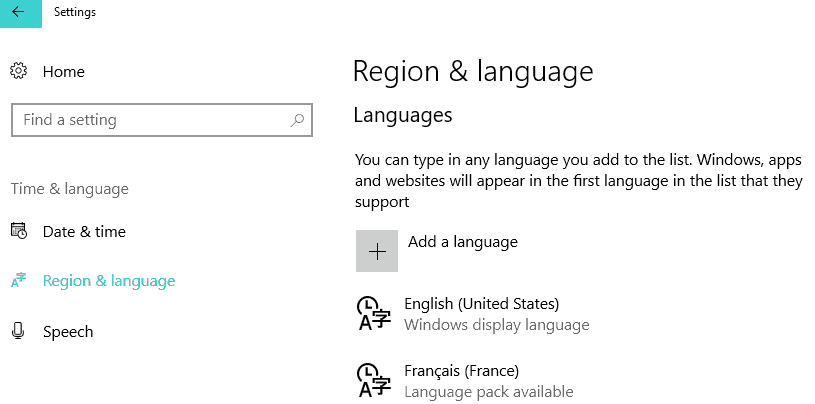
Are you having trouble downloading and installing Windows 8 or Windows 10 language packs? In this case, check out the tutorial below to learn how you can easily fix your Windows 10 language pack if it doesn’t work. All this will only take 5 minutes of your time.
When Windows 8 or Windows 10 users try to download a new Language pack for a specific language, the download progress bar basically freezes and gives you an error message. This issue is not very common but it prevents you from installing the language you wish on to your operating system.
How to fix language pack install stuck in Windows 10
1. Run SFC
- Move the mouse over to the upper right side of the screen.
- Left click on the “Search” feature.
- Write in the search box the following “Command Prompt”.
- After the search is finished right click on the “Command Prompt” icon and select the “Run as administrator” feature.
- Left click or tap on “Yes” if you get a window from user account controls.
- Write in the “Command Prompt” window the following line: “sfc /scannow” but without the quotes.
- Press the “Enter” button on the keyboard.
- Let the scan complete.
- Reboot your Windows 8 or Windows 10 device.
- Try and see if you can download and install your language pack now.
2. Delete temporary Internet files
- Press and hold the button “Windows” and the button “C”.
- After the Charms bar has opened up, you need to left click or tap on the “Search” feature.
- You will get to an “Apps” window.
- Left click or tap on the “Control Panel” icon.
- In the “Control Panel” window, left click on “Internet Options”.
- Left click or tap on the “General” tab you have in the upper side of the “Internet Options” window.
- Left click or tap on the “Delete” button you have there.
- Now in the new window that shows, you will need to check the box next to: “Temporary Internet files and website files” and “Cookies and website data”.
- Left click or tap on the “Delete” button in the lower side if the window.
- Reboot the Windows 8, Windows 10 device.
- Try and see if your Language Pack will work after the restart of the operating system.
3. Install a fresh copy of Windows 10, 8.1
Now, this is a more extreme method, but if you did not solve your Language pack issue by following the options above, then if you want a specific language pack installed, I suggest you do it with a fresh copy of Windows 8 or Windows 10.
This means that you should reinstall your Windows operating system once more on your system and install the language pack of your choosing afterwards.
How we test, review and rate?
We have worked for the past 6 months on building a new review system on how we produce content. Using it, we have subsequently redone most of our articles to provide actual hands-on expertise on the guides we made.
For more details you can read how we test, review, and rate at WindowsReport.
For more information on how to install a fresh copy of Windows 10, you can check out these guides:
- The Refresh Windows tool reinstalls Windows without ISO
- How to Clean Install Windows 10 on a SSD
- How to Reinstall Windows 10
NOTE
If the Language pack download or installation is interrupted for any kind of reason, it will not work a second time. So, be very careful after your reinstall your operating system so that your download or install process won’t close accidentally.
4. Run DISM
If you don’t want to use complex solutions such as solution number 3, you can try to run DISM. Launch Command Prompt (Admin), type the following commands and hit Enter after each one:
- Dism /Online /Cleanup-Image /CheckHealth
- Dism /Online /Cleanup-Image /ScanHealth
- Dism /Online /Cleanup-Image /RestoreHealth

Restart your computer and check if the issue persists.
5. Update your OS
Some users confirmed that installing the latest Windows 10 version on their computers helped them fix this problem – at least partially. So, if you haven’t checked for updates in quite a while, go to Settings > Update & Security and hit the Check for updates button.
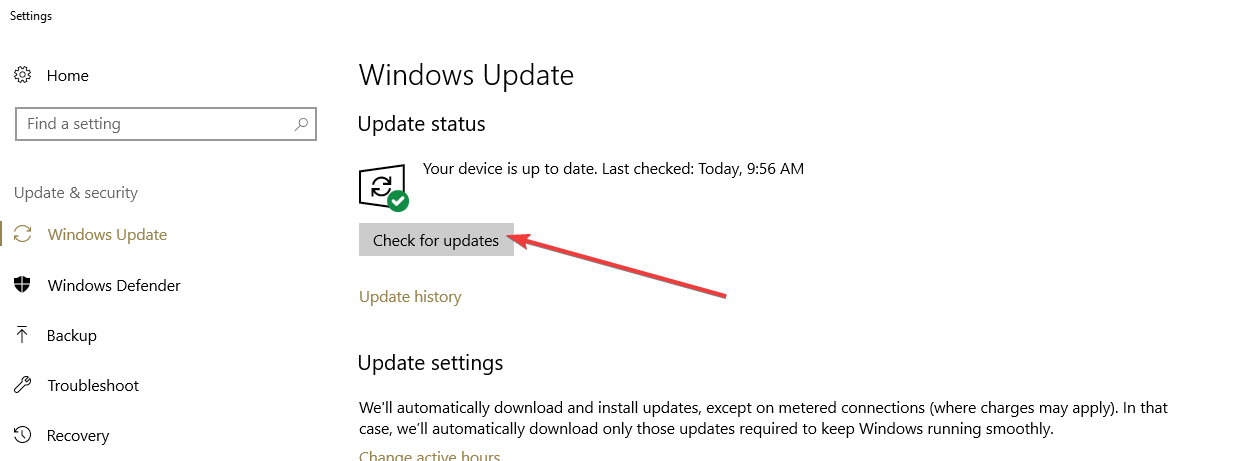
For any other questions or thoughts on this subject, you can use the comments section below and we will offer your further support on this issue.
На чтение 4 мин. Просмотров 7.7k. Опубликовано
Содержание
- Как я могу исправить проблемы языковых пакетов Windows 10?
- Как исправить застрявший языковой пакет в Windows 10
- 1. Запустите SFC
- 2. Удалите временные интернет-файлы
- 3. Установите свежую копию Windows 10, 8.1
- 4. Запустите DISM
- 5. Обновите свою ОС
Как я могу исправить проблемы языковых пакетов Windows 10?
- Запустите SFC
- Удалить временные интернет-файлы
- Установите свежую копию Windows 10, 8.1 .
- Запустите DISM
- Обновите свою ОС
У вас проблемы с загрузкой и установкой языковых пакетов для Windows 8 или Windows 10? В этом случае ознакомьтесь с руководством ниже, чтобы узнать, как можно легко исправить языковой пакет Windows 10, если он не работает. Все это займет всего 5 минут вашего времени.

Когда пользователи Windows 8 или Windows 10 пытаются загрузить новый языковой пакет для определенного языка, индикатор выполнения загрузки в основном зависает и выдает сообщение об ошибке. Эта проблема не очень распространена, но она не позволяет установить желаемый язык в вашей операционной системе.
Как исправить застрявший языковой пакет в Windows 10
1. Запустите SFC
- Наведите курсор на верхнюю правую часть экрана.
- Щелкните левой кнопкой мыши на функцию «Поиск».
- Напишите в поле поиска следующую «Командную строку».
- После завершения поиска щелкните правой кнопкой мыши значок «Командная строка» и выберите функцию «Запуск от имени администратора».
- Щелкните левой кнопкой мыши или нажмите «Да», если вы получаете окно из элементов управления учетной записи пользователя.
-
Напишите в окне «Командная строка» следующую строку: «sfc/scannow», но без кавычек.
- Нажмите кнопку «Ввод» на клавиатуре.
- Пусть сканирование завершено.
- Перезагрузите устройство с Windows 8 или Windows 10.
- Попробуйте и посмотрите, можете ли вы скачать и установить свой языковой пакет сейчас.
- СВЯЗАННЫЕ: скоро вы сможете скачать языковые пакеты для Windows через Microsoft Store
2. Удалите временные интернет-файлы
- Нажмите и удерживайте кнопку «Windows» и кнопку «C».
- После того, как панель Charms открылась, вам нужно щелкнуть левой кнопкой мыши или нажать на функцию «Поиск».
- Вы попадете в окно «Приложения».
- Щелкните левой кнопкой мыши или коснитесь значка «Панель управления».
- В окне «Панель управления» щелкните левой кнопкой мыши на «Свойства обозревателя».
- Щелкните левой кнопкой мыши или нажмите на вкладку «Общие», расположенную в верхней части окна «Свойства обозревателя».
- Щелкните левой кнопкой мыши или нажмите на кнопку «Удалить» у вас там.
- Теперь в новом появившемся окне вам необходимо установить флажок «Временные файлы Интернета и файлы веб-сайтов» и «Файлы cookie и данные веб-сайтов».
- Щелкните левой кнопкой мыши или нажмите кнопку «Удалить» в нижней части окна.
- Перезагрузите устройство Windows 8, Windows 10.
- Попробуйте и посмотрите, будет ли ваш языковой пакет работать после перезагрузки операционной системы.
- СВЯЗАННЫЕ: Как удалить временные файлы с помощью очистки диска в Windows 10, 8, 7
3. Установите свежую копию Windows 10, 8.1
Теперь это более экстремальный метод, но если вы не решили проблему с языковым пакетом, выполнив указанные выше действия, то, если вы хотите установить определенный языковой пакет, я предлагаю вам сделать это с новой копией Windows 8 или Windows 10. ,
Это означает, что вам следует переустановить операционную систему Windows еще раз в своей системе и впоследствии установить выбранный вами языковой пакет.
Для получения дополнительной информации о том, как установить новую копию Windows 10, вы можете проверить эти руководства:
- Средство обновления Windows переустанавливает Windows без ISO
- Как очистить Установить Windows 10 на SSD
- Как переустановить Windows 10
Примечание. Если загрузка или установка языкового пакета по какой-либо причине была прервана, во второй раз он не будет работать. Поэтому будьте очень осторожны после переустановки операционной системы, чтобы процесс загрузки или установки не завершился случайно.
4. Запустите DISM
Если вы не хотите использовать сложные решения, такие как решение № 3, попробуйте запустить DISM. Запустите командную строку (Admin), введите следующие команды и нажмите Enter после каждой:
- Dism/Онлайн/Cleanup-Image/CheckHealth
- Dism/Онлайн/Очистка изображения/ScanHealth
- Dism/Онлайн/Очистка-Image/RestoreHealth

Перезагрузите компьютер и проверьте, сохраняется ли проблема.
5. Обновите свою ОС
Некоторые пользователи подтвердили, что установка последней версии Windows 10 на их компьютеры помогла им решить эту проблему – хотя бы частично. Поэтому, если вы давно не проверяли наличие обновлений, перейдите в «Настройки»> «Обновления и безопасность» и нажмите кнопку Проверить наличие обновлений .

Для любых других вопросов или мыслей по этому вопросу, вы можете использовать раздел комментариев ниже, и мы предложим вашу дальнейшую поддержку по этому вопросу.
Языковой пакет в операционной системе Windows 10 играет важную роль для пользователей, которым требуется работа на разных языках. Однако, некоторым пользователям может возникнуть проблема с установкой языкового пакета на своем компьютере.
Существует несколько причин, почему языковой пакет может не устанавливаться в Windows 10. Одна из наиболее распространенных проблем заключается в наличии ошибок или конфликтов с предыдущими или битыми языковыми файлами. Также, другая причина может быть связана с отсутствием достаточно места на жестком диске для установки пакета. Кроме того, проблемы могут возникать из-за неправильной конфигурации языковых параметров или ошибок в самой операционной системе.
Однако, существуют решения для проблем с установкой языкового пакета в Windows 10. Во-первых, рекомендуется выполнить проверку целостности системных файлов с помощью команды sfc /scannow. Эта команда позволяет найти и автоматически исправить ошибки в системных файлах. Во-вторых, можно попробовать удалить любые предыдущие языковые файлы или языковые пакеты, связанные с проблемным языком, а затем повторно установить языковой пакет.
Иногда, проблемы с установкой языкового пакета могут быть вызваны нестабильной работой операционной системы Windows 10. В этом случае, рекомендуется обновить операционную систему до последней версии, чтобы исправить возможные ошибки. Также, некоторые пользователи отмечают, что использование учетной записи администратора может помочь решить проблему с установкой языкового пакета.
В целом, проблемы с установкой языкового пакета в операционной системе Windows 10 могут быть вызваны разными причинами, но, как правило, они могут быть решены с помощью простых действий и настроек. Если все вышеперечисленные решения не помогают, рекомендуется обратиться к специалистам для получения дополнительной помощи.
Содержание
- Причины не установки языкового пакета Windows 10
- Проблемы с подключением к интернету
- Недостаток дискового пространства
Причины не установки языкового пакета Windows 10
1. Неподходящая версия ОС: Одной из причин, почему не устанавливается языковой пакет на Windows 10, может быть неподходящая версия операционной системы. Некоторые языковые пакеты могут быть доступны только для определенных версий Windows 10, поэтому важно проверить, поддерживается ли нужный язык в вашей текущей версии ОС.
2. Недостаточно свободного места на диске: Другой причиной может быть недостаток свободного места на диске. Установка языкового пакета требует определенного объема места на системном диске, поэтому убедитесь, что у вас есть достаточно свободного пространства.
3. Проблемы с интернет-соединением: Плохое или нестабильное интернет-соединение также может быть причиной не установки языкового пакета. Если интернет-подключение прерывается во время установки, процесс может быть прерван и языковой пакет не будет полностью установлен.
4. Неправильная учетная запись: Если у вас нет правильных прав доступа к системе или учетная запись пользователя не имеет необходимых привилегий, то установка языкового пакета может быть заблокирована. Убедитесь, что вы вошли в систему с административными правами или обратитесь к администратору системы для помощи.
5. Сбои в системе: В некоторых случаях, причиной проблемы может стать сбой в самой системе. Вирусы, неправильно установленные программы или поврежденные системные файлы могут препятствовать установке языкового пакета. В этом случае, рекомендуется провести проверку системы на наличие ошибок и исправить их.
6. Ошибки в языковом пакете: Иногда причиной проблемы может служить сам языковой пакет. Если файлы пакета повреждены или содержат ошибки, процесс установки может быть прерван. В таком случае, рекомендуется скачать пакет с официального сайта Microsoft или обратиться в службу поддержки для получения помощи.
7. Несовместимые программы или драйверы: Наличие на вашем компьютере несовместимого программного обеспечения или установленных драйверов также может быть причиной не установки языкового пакета. Конфликты между программами или драйверами могут привести к ошибкам в процессе установки. В этом случае, рекомендуется обновить программное обеспечение или драйверы, а затем попробовать установить языковой пакет снова.
8. Ограничения корпоративной политики: Если вы используете компьютер в организации или учебном заведении, могут существовать ограничения корпоративной политики, которые могут блокировать установку языкового пакета. В этом случае, обратитесь к вашему системному администратору, чтобы узнать, доступна ли установка языкового пакета и какие действия необходимо предпринять.
Проблемы с подключением к интернету
| Проблема | Решение |
|---|---|
| Отсутствие интернет-соединения | Проверьте свое подключение к сети и убедитесь, что вы подключены к интернету. |
| Проблемы с маршрутизатором или модемом | Перезагрузите свой маршрутизатор или модем и проверьте, работает ли интернет-соединение после перезагрузки. |
| Блокировка доступа к интернету | Убедитесь, что ваш антивирус или брандмауэр не блокируют доступ к интернету. Попробуйте временно отключить антивирусное программное обеспечение или брандмауэр и проверить, устанавливается ли языковой пакет. |
Если проблема с подключением к интернету не решена после выполнения вышеперечисленных действий, рекомендуется обратиться к поставщику интернет-услуг для получения дополнительной поддержки.
Недостаток дискового пространства
Одной из возможных причин, по которой не удается установить языковой пакет в Windows 10, может быть недостаток свободного дискового пространства. Для успешной установки языкового пакета требуется определенное количество свободного места на жестком диске компьютера.
Если на вашем компьютере нет достаточного объема свободного дискового пространства, операционная система не сможет установить языковой пакет полностью. В результате при попытке установки языкового пакета может возникать ошибка или процесс установки может прерываться.
Для решения этой проблемы необходимо освободить дополнительное дисковое пространство на жестком диске компьютера. Вы можете удалить ненужные файлы и программы, выполнить дефрагментацию диска или использовать внешние накопители для временного хранения файлов. Если невозможно освободить достаточное дисковое пространство, рекомендуется увеличить объем свободного места путем установки дополнительных жестких дисков или использования облачного хранилища.
После освобождения достаточного дискового пространства повторите попытку установки языкового пакета. Обычно после устранения недостатка дискового пространства проблема должна быть успешно решена, и языковой пакет установится без ошибок.
Windows 10 предоставляет возможность использовать различные языки интерфейса, чтобы удовлетворить потребности пользователей со всего мира. Однако иногда пользователи сталкиваются с проблемой, когда не могут скачать или установить языковой пакет в своей операционной системе. В этом руководстве мы расскажем о возможных причинах этой проблемы и как ее решить.
Одной из основных причин, по которой языковой пакет Windows 10 не может быть скачан или установлен, может быть ограничение доступа к ПК или неполадки в сети. В таком случае, необходимо проверить настройки безопасности и убедиться, что доступ к интернету разрешен. Также стоит проверить наличие обновлений операционной системы, так как некоторые проблемы могут быть связаны с устаревшей версией Windows 10.
Если вы все еще не можете скачать или установить языковой пакет, то возможно, проблема связана с поврежденными файлами системы. В этом случае следует воспользоваться инструментом проверки целостности системных файлов, который может помочь исправить ошибки и восстановить поврежденные файлы. После этого попробуйте снова скачать и установить языковой пакет.
Если после всех предпринятых действий проблема не устраняется, рекомендуется обратиться в службу поддержки Microsoft. Специалисты смогут оказать помощь в решении данной проблемы и предоставить индивидуальное руководство по установке языкового пакета для Windows 10.
Содержание
- Причины неполадки
- Проблемы с интернет-соединением
- 1. Отсутствие подключения к интернету
- 2. Медленное соединение
- 3. Wi-Fi проблемы
- 4. Проблемы с провайдером интернет-услуг
- Ошибка Windows Update
- Ошибка 0x80070002
- Ошибка 0x80070643
- Общие рекомендации
- Проблемы с файлами языкового пакета
- Ограничения на учетной записи пользователя
- Конфликт с другими программами
Причины неполадки
Несколько причин могут вызывать проблемы со скачиванием языкового пакета в Windows 10:
- Отсутствие подключения к интернету. Проверьте свое подключение к сети, убедитесь, что вы подключены к Wi-Fi или имеете активное подключение к сети.
- Серверы Microsoft недоступны. Возможно, проблема вызвана временной недоступностью серверов Microsoft на момент вашей попытки скачать языковой пакет. Попробуйте повторить попытку через некоторое время.
- Проблемы с обновлениями Windows. Если на вашем устройстве есть другие обновления для Windows, которые не были установлены, это может приводить к проблемам со скачиванием языкового пакета. Убедитесь, что все обновления установлены.
- Недостаточное место на диске. Если на вашем устройстве недостаточно свободного места, это может приводить к проблемам со скачиванием языкового пакета. Освободите место на диске, удалив ненужные файлы или программы.
- Ошибки в реестре. Некорректные записи в реестре могут вызывать проблемы со скачиванием языкового пакета. Рекомендуется использовать специальные программы для очистки реестра или обратиться к специалисту.
Если вы исключили все причины, перечисленные выше, и проблема все равно продолжается, рекомендуется обратиться в службу поддержки Microsoft для получения дополнительной помощи и рекомендаций.
Проблемы с интернет-соединением
Интернет-соединение является неотъемлемой частью нашей повседневной жизни. Однако, иногда возникают проблемы, которые могут мешать нормальному функционированию соединения. В этом разделе мы рассмотрим некоторые распространенные проблемы и их решения.
1. Отсутствие подключения к интернету
Если вы обнаружили, что у вас нет доступа к интернету, первым делом проверьте следующие вещи:
- Убедитесь, что у вас активирован Wi-Fi или подключен Ethernet-кабель.
- Проверьте, что ваш роутер включен и работает исправно.
- Перезагрузите роутер и компьютер.
2. Медленное соединение
Если ваше соединение работает, но очень медленно, возможно, проблема в скорости интернета. Для исправления этой проблемы вы можете:
- Проверить скорость интернета на сайтах, таких как Speedtest.net.
- Перезагрузить роутер и компьютер.
- Закрыть все лишние приложения и вкладки, которые могут потреблять интернет-трафик.
3. Wi-Fi проблемы
Если у вас проблемы с Wi-Fi соединением, попробуйте следующие решения:
- Убедитесь, что вы находитесь достаточно близко к роутеру.
- Проверьте, есть ли устройства или стены, которые могут мешать передаче сигнала Wi-Fi.
- Перезагрузите роутер.
4. Проблемы с провайдером интернет-услуг
Иногда проблема может быть связана с вашим провайдером интернет-услуг. В таком случае, вы можете попробовать следующие действия:
- Позвоните в техническую поддержку провайдера и сообщите о проблеме.
- Спросите у соседей, есть ли у них такие же проблемы. Это может помочь определить, является ли проблема общей.
- Если провайдер подтверждает проблему, они могут отправить техников для решения проблемы.
Надеемся, что эти советы помогут вам решить проблемы с интернет-соединением. Если проблема не устраняется, рекомендуется обратиться к специалистам.
Ошибка Windows Update
Ошибка Windows Update может возникать по разным причинам и приводить к невозможности установки обновлений операционной системы Windows. В данной статье мы рассмотрим некоторые из наиболее распространенных ошибок Windows Update и предоставим решения для их устранения.
Ошибка 0x80070002
Ошибка 0x80070002 означает, что Windows не может найти указанный файл или папку, необходимые для установки обновления. Для исправления этой ошибки можно попробовать следующие действия:
- Проверьте наличие свободного места на системном диске.
- Перезапустите компьютер и попробуйте снова загрузить и установить обновления.
- Удалите временные файлы Windows Update:
- Откройте командную строку от имени администратора.
- Введите команду «net stop wuauserv» для остановки службы Windows Update.
- Введите команду «net stop cryptSvc» для остановки службы шифрования.
- Введите команду «net stop bits» для остановки службы фоновой передачи данных.
- Введите команду «net stop msiserver» для остановки службы установщика Windows.
- Введите команду «ren C:\Windows\SoftwareDistribution SoftwareDistribution.old» для переименования папки SoftwareDistribution.
- Введите команду «ren C:\Windows\System32\catroot2 catroot2.old» для переименования папки catroot2.
- Введите команду «net start wuauserv» для запуска службы Windows Update.
- Введите команду «net start cryptSvc» для запуска службы шифрования.
- Введите команду «net start bits» для запуска службы фоновой передачи данных.
- Введите команду «net start msiserver» для запуска службы установщика Windows.
- Попробуйте установить обновления с использованием инструмента Windows Update Troubleshooter.
- Если проблема не решена, обратитесь в службу поддержки Microsoft для получения более подробной информации и инструкций.
Ошибка 0x80070643
Ошибка 0x80070643 указывает на проблему с установкой обновления Windows. Для решения этой ошибки можно сделать следующее:
- Убедитесь, что система не заражена вредоносными программами. Осуществите проверку системы с помощью антивирусных программ.
- Проверьте, не блокирует ли антивирусное программное обеспечение установку обновлений. Если есть такая блокировка, временно отключите антивирусное программное обеспечение.
- Удалите временные файлы Windows Update и попробуйте снова загрузить и установить обновления.
- Попробуйте выполнить установку обновлений в безопасном режиме.
- Проверьте наличие и правильность установки всех необходимых компонентов операционной системы Windows.
- Если проблема не решена, обратитесь в службу поддержки Microsoft для получения дополнительной помощи.
Общие рекомендации
В дополнение к указанным выше специфическим решениям, существуют общие рекомендации, которые помогут предотвратить ошибки Windows Update:
- Проверяйте наличие и установку последних обновлений операционной системы регулярно.
- Устанавливайте программное обеспечение только из надежных и проверенных источников.
- Поддерживайте антивирусное программное обеспечение в актуальном состоянии и регулярно сканируйте свою систему на наличие вредоносных программ.
- В случае возникновения проблем с обновлениями Windows, обратитесь в службу поддержки Microsoft для получения помощи.
Надеемся, что данная статья поможет вам исправить ошибки Windows Update и успешно установить необходимые обновления для вашей операционной системы Windows.
Проблемы с файлами языкового пакета
При скачивании и установке языкового пакета для Windows 10 могут возникать различные проблемы. Некоторые из наиболее распространенных проблем включают:
- Отсутствие подключения к интернету. Перед скачиванием языкового пакета убедитесь, что у вас есть стабильное соединение с Интернетом.
- Недостаточно свободного места на жестком диске. Убедитесь, что у вас достаточно свободного пространства на жестком диске для установки языкового пакета.
- Несовместимость версии Windows. Убедитесь, что версия языкового пакета соответствует версии вашей операционной системы Windows 10.
- Сбои во время скачивания или установки. Если скачивание или установка языкового пакета прерывается или завершается с ошибкой, попробуйте повторить процесс или перезапустить компьютер.
Если вы столкнулись с одной из этих проблем, вам может понадобиться изменить некоторые настройки или обратиться за помощью к службе поддержки Microsoft.
Ознакомьтесь с официальной документацией по установке языковых пакетов для Windows 10, чтобы получить дополнительные инструкции по устранению проблем и обратиться к дополнительному руководству.
Будьте внимательны при скачивании и установке языкового пакета Windows 10 и следуйте указанным инструкциям, чтобы избежать возможных проблем.
Ограничения на учетной записи пользователя
Учетная запись пользователя в операционной системе Windows 10 может быть ограничена в ряде аспектов и функциональности. Ограничения могут быть установлены как администратором системы, так и самим пользователем.
1. Ограничения прав администратора
Администратор может установить различные ограничения на учетную запись пользователя, включая ограничение доступа к определенным программам или функциям операционной системы. Например, администратор может запретить установку программ, изменение системных настроек или доступ к определенным сайтам.
2. Ограничения на учетной записи пользователя
Пользователь сам может установить ограничения на свою учетную запись, чтобы защитить свои данные или ограничить доступ других пользователей к своему компьютеру. Например, пользователь может установить пароль на свою учетную запись, установить ограничения на использование определенных программ или ограничить доступ к своим файлам и папкам.
3. Ограничения безопасности
Пользовательская учетная запись может быть ограничена в целях обеспечения безопасности операционной системы. Например, система может блокировать установку непроверенных программ или доступ к определенным системным файлам, чтобы предотвратить возможные угрозы безопасности.
4. Ограничения веб-браузера
Браузеры могут также устанавливать ограничения на доступ пользователя к определенным сайтам или функциям, основываясь на конфигурации безопасности или настройках родительского контроля.
Все эти ограничения могут быть изменены или отключены, если пользователь имеет соответствующие права доступа или знания о настройках системы.
Конфликт с другими программами
Если у вас возникла проблема с загрузкой языкового пакета Windows 10 и вы уверены, что ваше интернет-соединение стабильно, то возможно проблема связана с конфликтом с другими программами на вашем компьютере.
Решение этой проблемы включает в себя следующие шаги:
- Проверьте наличие антивирусного программного обеспечения
Перед установкой языкового пакета Windows 10, убедитесь, что ваше антивирусное программное обеспечение не блокирует процесс загрузки. Временно отключите антивирусное программное обеспечение и попытайтесь снова скачать языковой пакет. Если проблема решается, возможно, вам понадобится настроить антивирусное программное обеспечение, чтобы оно не блокировало процесс загрузки пакета. - Закройте другие запущенные программы
Постарайтесь закрыть все другие запущенные программы на вашем компьютере. Иногда конфликты между программами могут приводить к проблемам с загрузкой языкового пакета. Попробуйте скачать пакет после закрытия всех программ и убедитесь, что он загружается без проблем. - Перезапустите компьютер
Перезапуск компьютера может помочь устранить временные конфликты программ и обновить систему. После перезапуска попытайтесь скачать языковой пакет Windows 10 снова.
Если проблема сохраняется и языковой пакет по-прежнему не загружается, рекомендуется обратиться в службу поддержки Microsoft или посетить официальный форум сообщества пользователей Windows 10. Там можно получить дополнительную помощь и рекомендации по решению проблемы.
Следуя вышеуказанным рекомендациям, вы должны суметь решить проблему с загрузкой языкового пакета Windows 10 и использовать систему на нужном вам языке.